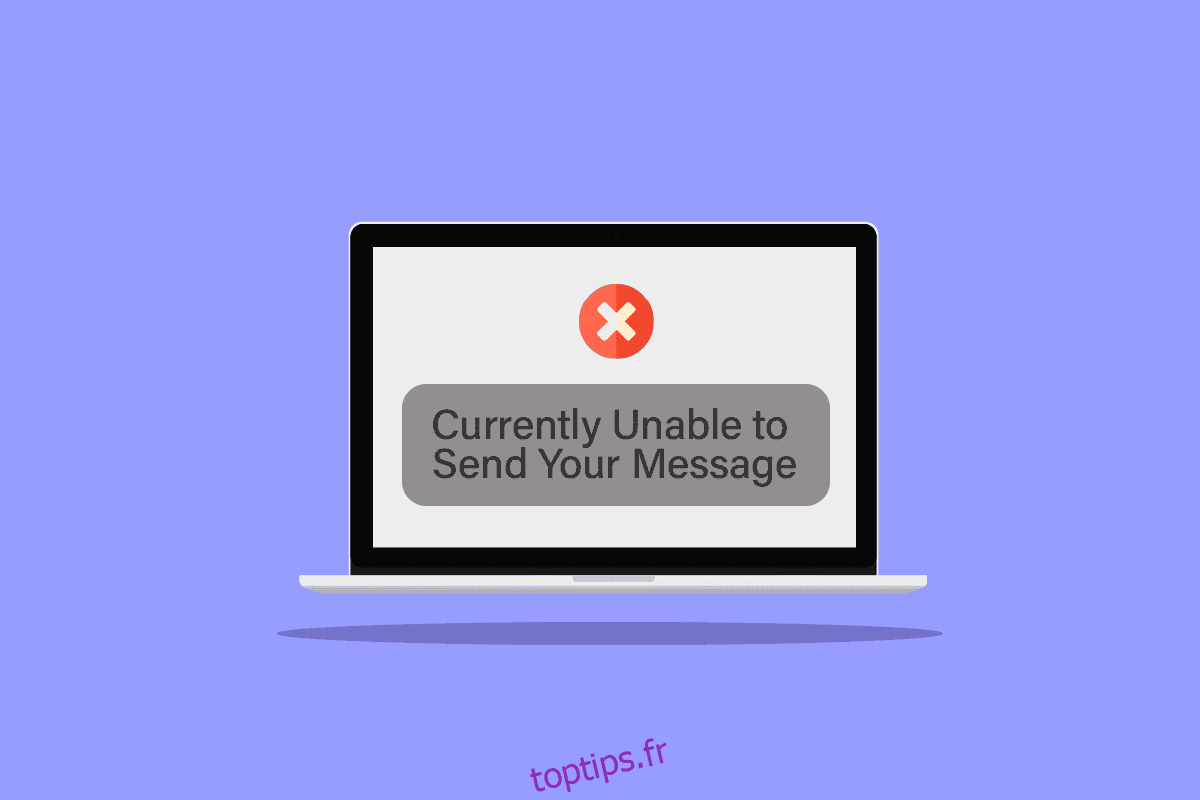Microsoft Outlook peut provoquer diverses erreurs, une de ces erreurs est actuellement incapable d’envoyer votre message sur l’ordinateur Windows 10. Le message d’erreur ne peut pas être envoyé maintenant, réessayez plus tard est une erreur Outlook courante, cela peut être dû à diverses raisons, notamment des erreurs de réseau ou des paramètres Microsoft Outlook incorrects. Dans ce guide, nous discuterons des méthodes pour résoudre l’erreur d’accès Web Outlook, le message ne peut pas être envoyé maintenant.
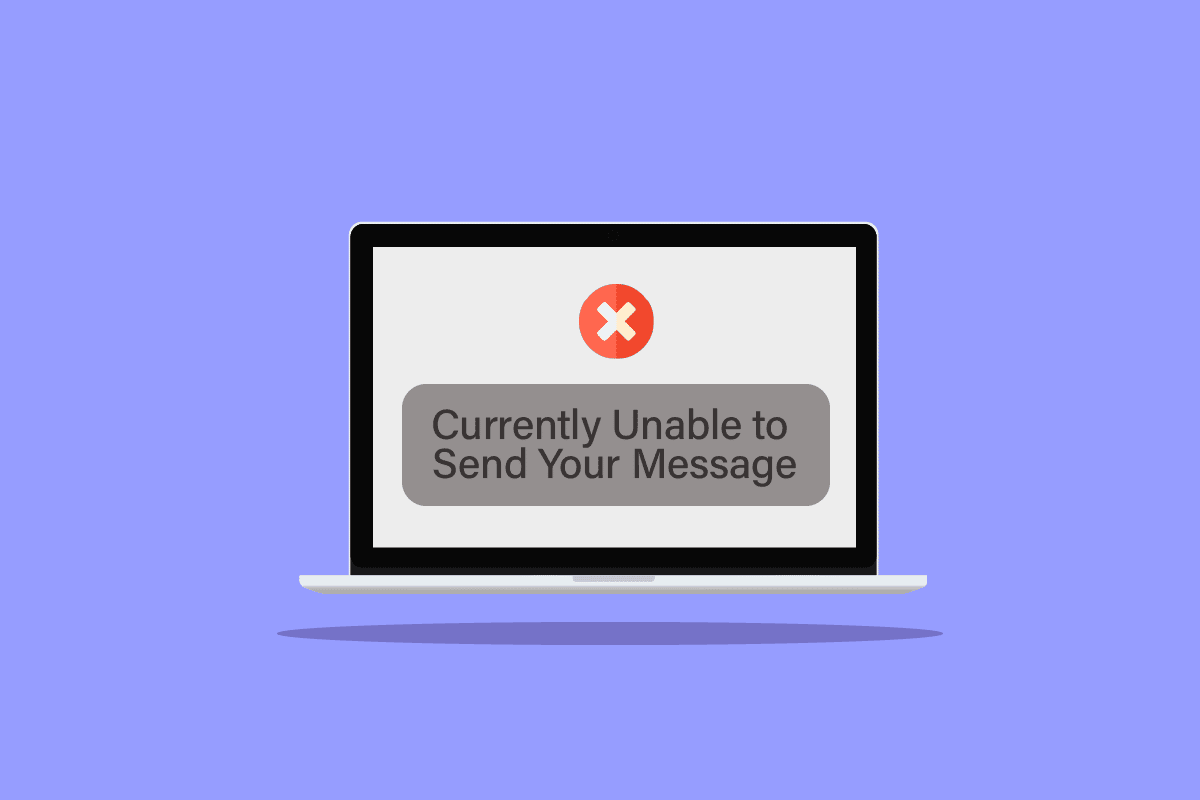
Table des matières
Comment réparer actuellement impossible d’envoyer votre message sur Windows 10
Il peut y avoir plusieurs raisons pour que cette erreur se produise sur le système Windows 10 lors de la tentative d’envoi d’un courrier à partir de Microsoft Outlook. certaines des raisons possibles sont énumérées ci-dessous.
- Une connexion réseau instable est généralement la principale raison de cette erreur
- Les adresses e-mail d’expéditeur ou de destinataire incorrectes et le nombre de destinataires sont également responsables de cette erreur
- Divers paramètres antivirus peuvent entraîner l’affichage d’erreurs de message Impossible d’envoyer Outlook
- Des erreurs de profil Outlook et des paramètres d’authentification Outlook incorrects peuvent également être responsables de cette erreur
- Les bogues et les retards dans l’application Outlook sont également responsables de diverses erreurs Outlook
Ce guide vous donnera des méthodes pour résoudre les erreurs actuellement impossibles à envoyer votre message sur Windows 10.
Méthode 1 : Résoudre les problèmes de connexion Internet
Outlook nécessite une connexion Internet stable pour envoyer ou recevoir des e-mails ; par conséquent, avant d’envoyer un message via Microsoft Outlook, assurez-vous que vous disposez d’une connexion réseau stable. Vous pouvez essayer de reconnecter votre routeur WiFi ou actualiser le fournisseur de réseau. Généralement, ce problème peut être évité en résolvant les problèmes de réseau. Lisez notre guide pour résoudre les problèmes de connectivité réseau sous Windows 10.
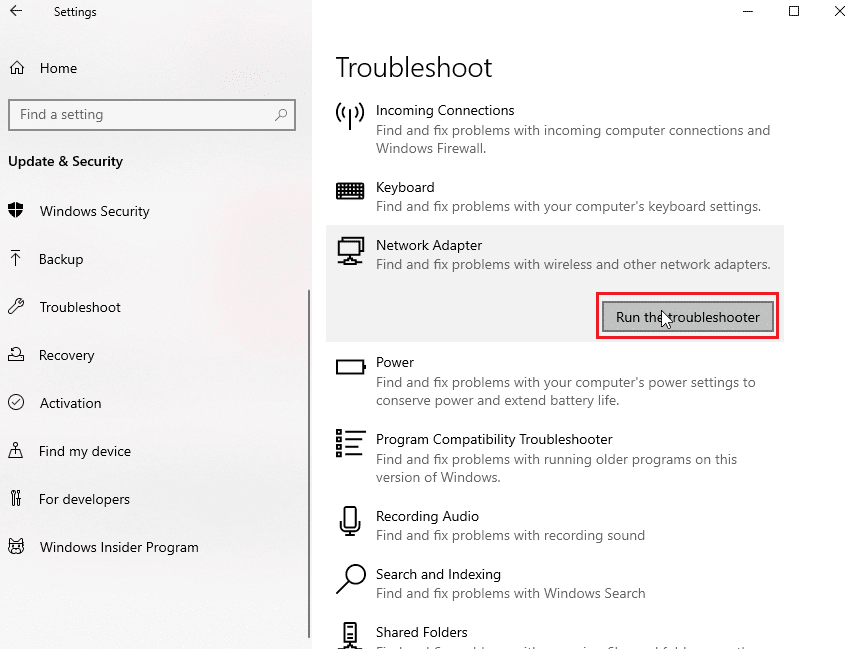
Méthode 2 : vérifier la limite quotidienne d’envoi d’e-mails
Il se peut que vous receviez un message d’erreur Impossible d’envoyer maintenant Réessayez plus tard si vous avez dépassé votre limite d’e-mails. Microsoft Outlook a une limite fixe sur le nombre d’e-mails que vous pouvez envoyer en une journée. Le nombre varie de 10 à 300 e-mails selon le type de compte Microsoft Outlook que vous utilisez. Ainsi, vérifiez si vous avez dépassé la limite d’envoi d’e-mails pour éviter l’erreur d’accès Web d’Outlook, le message ne peut pas être envoyé maintenant. Si vous êtes dans la limite et que vous rencontrez toujours cette erreur, passez à la méthode suivante pour corriger l’erreur.
Méthode 3 : Assurez-vous que l’adresse e-mail du destinataire est correcte
C’est une erreur courante qui se produit lorsque vous entrez une adresse e-mail incorrecte. Assurez-vous toujours que vous avez entré l’adresse e-mail du destinataire correct si vous envoyez un message à plusieurs destinataires et assurez-vous que tous leurs e-mails respectifs sont corrects.
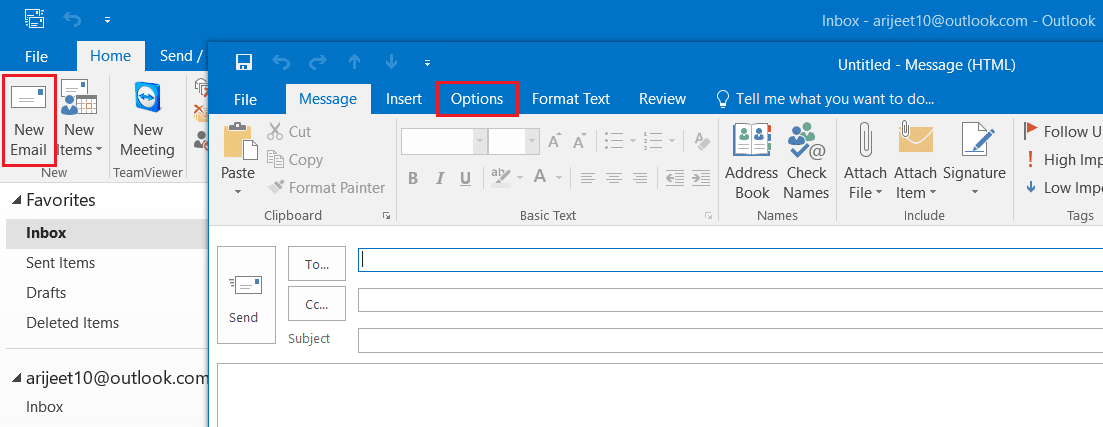
Méthode 4 : N’utilisez pas d’alias de messagerie
Si vous utilisez un compte de messagerie alias pour l’envoi d’e-mails, ce compte alias peut provoquer plusieurs erreurs, notamment l’impossibilité actuelle d’envoyer votre message sur les erreurs Windows 10. Pour éviter cette erreur, évitez d’utiliser votre compte alias.
1. Dans le menu Démarrer, tapez Outlook. Cliquez sur Ouvrir.

2. Dans la fenêtre d’accueil d’Outlook, cliquez sur Nouvel e-mail.
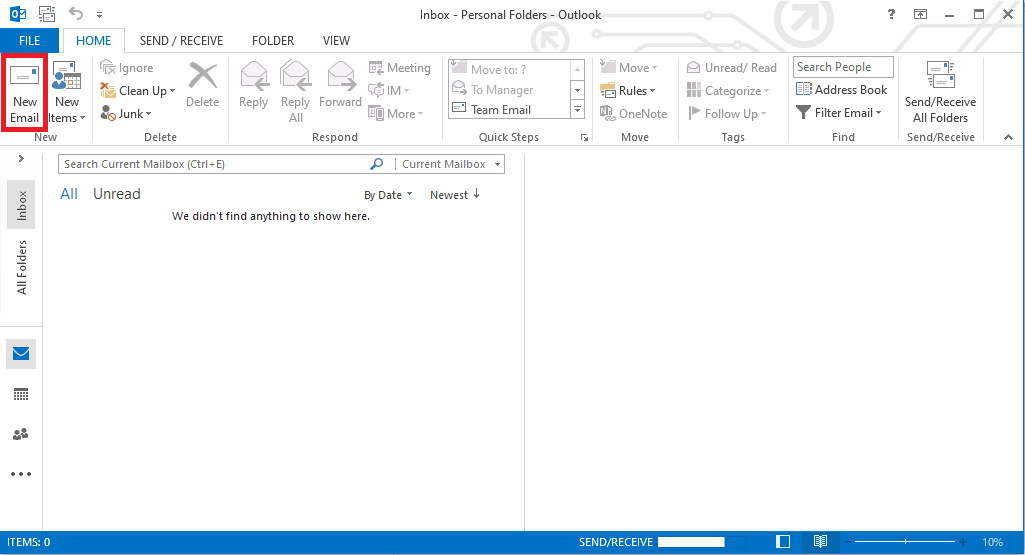
3. Dans la nouvelle fenêtre, cliquez sur le menu déroulant De.
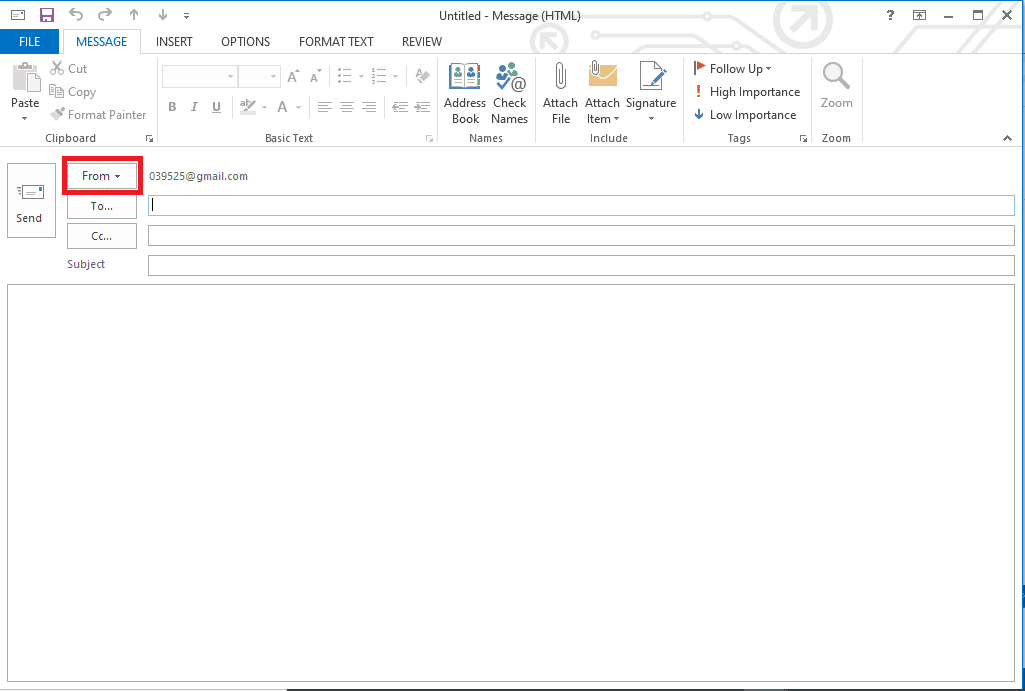
4. Sélectionnez votre compte de messagerie principal et envoyez votre e-mail à l’aide de ce compte de messagerie.
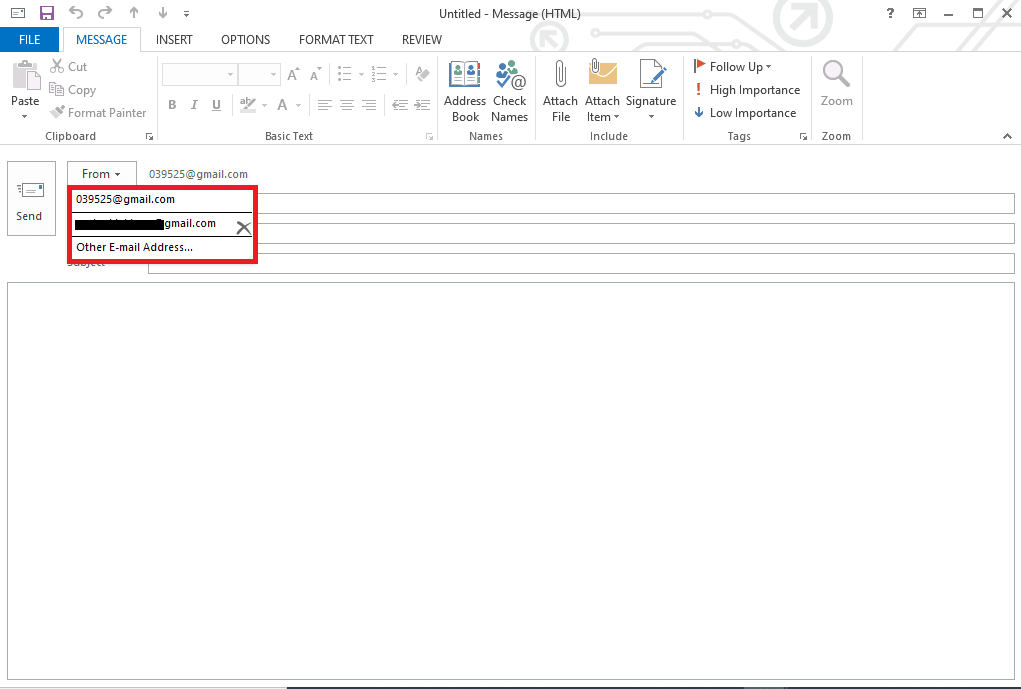
Méthode 5 : modifier le nombre de destinataires
La plupart du temps, l’erreur Actuellement impossible d’envoyer votre message sous Windows 10 se produit lorsque vous essayez d’envoyer un message de groupe. Vous pouvez éviter l’erreur d’accès Web d’Outlook le message ne peut pas être envoyé en ce moment en limitant ou en réduisant le nombre de destinataires d’un message.
Méthode 6 : Vérifier le compte Microsoft
Si plusieurs ont vérifié votre compte Microsoft avec Outlook, cela peut provoquer des erreurs lors de l’envoi ou de la réception d’e-mails, et d’autres erreurs. Il est toujours bon de vérifier votre adresse e-mail lors de la création d’un compte Outlook pour rester prudent et éviter les erreurs.
1. Accédez à la page de connexion Microsoft en visitant le Page de connexion Microsoft.
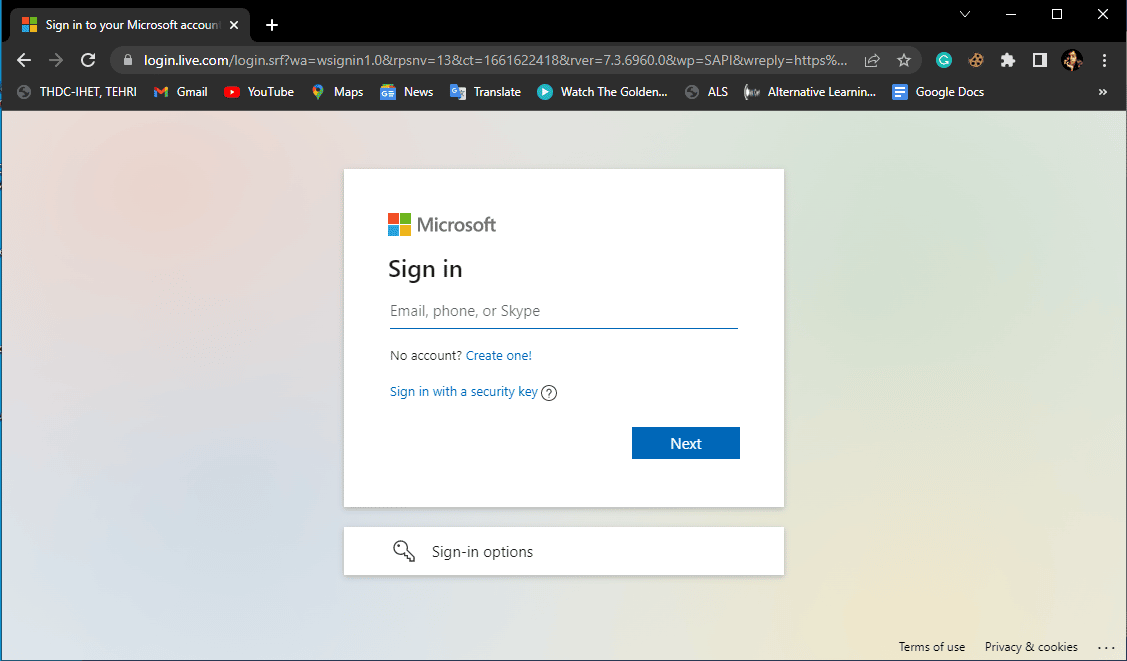
2. Saisissez les informations d’identification de votre compte.
3. Microsoft enverra un code à votre adresse e-mail, utilisez ce code pour vérifier et vous connecter à votre compte.
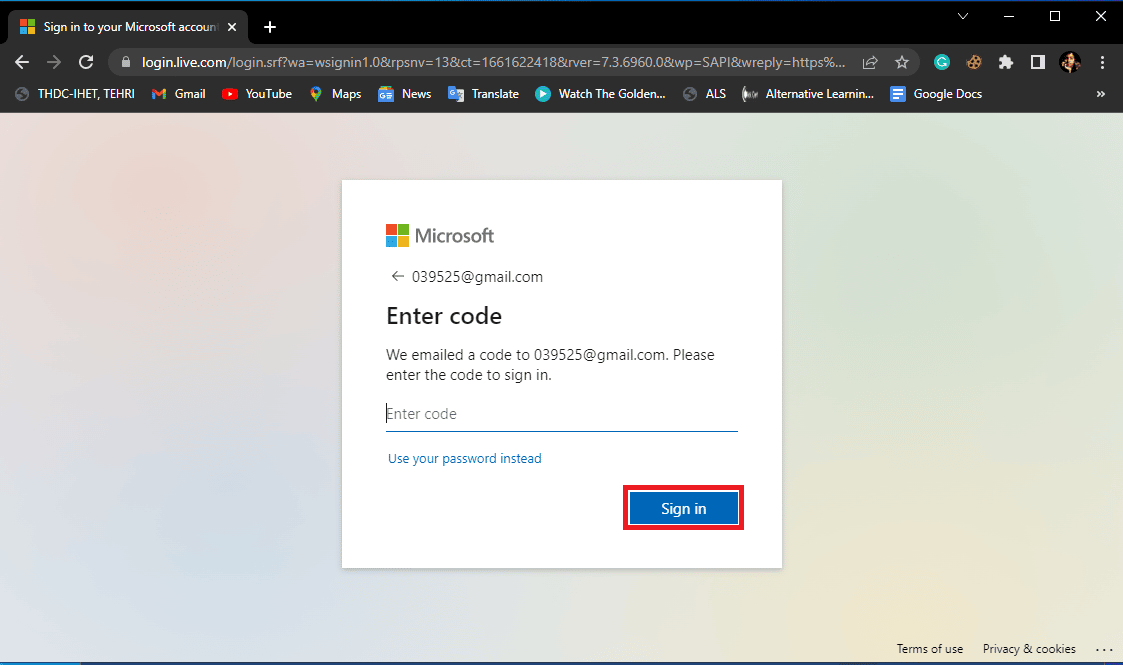
Méthode 7 : Désactiver temporairement l’antivirus
Souvent, l’erreur avec Outlook est causée par une interférence antivirus tierce. Parfois, votre antivirus peut bloquer les applications et les e-mails Outlook en les considérant comme une menace pour votre ordinateur. Il s’agit d’une erreur courante qui peut être corrigée en désactivant temporairement l’antivirus. Vous pouvez consulter le guide Comment désactiver temporairement l’antivirus sur Windows 10 pour désactiver en toute sécurité l’antivirus sur votre ordinateur Windows 10 et corriger Actuellement impossible d’envoyer votre message sur Windows 10.
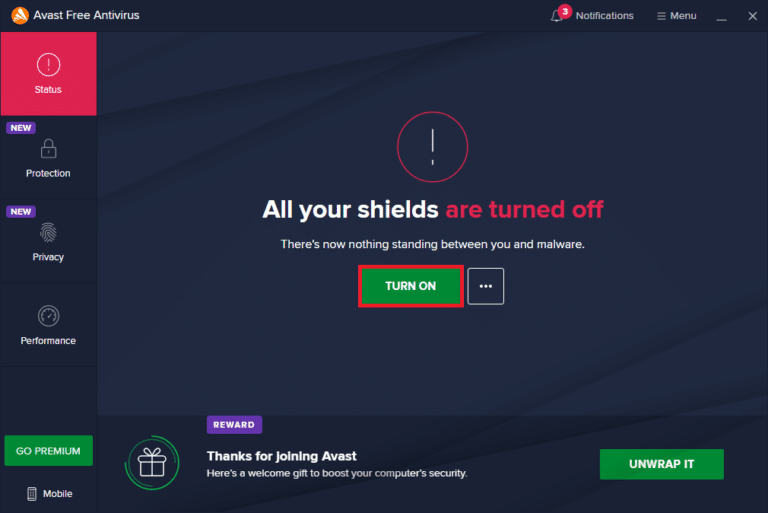
Méthode 8 : créer un nouveau profil de messagerie
Si la méthode précédente ne vous aide pas, le message d’erreur ne peut pas être envoyé maintenant, réessayez plus tard. Le problème peut être causé par des problèmes avec votre profil de messagerie. Vous pouvez résoudre l’erreur d’accès Web d’Outlook, le message ne peut pas être envoyé en ce moment en créant un nouveau profil de messagerie pour Outlook.
1. Appuyez sur la touche Fenêtre, tapez Panneau de configuration et cliquez sur Ouvrir.
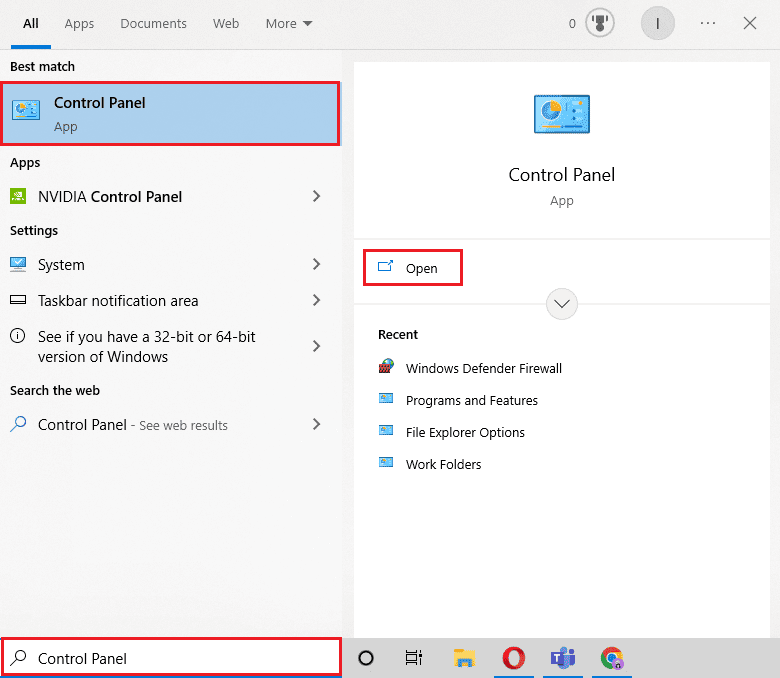
2. Définissez Afficher par > Grandes icônes, puis cliquez sur Paramètres de messagerie.

3. Cliquez sur Afficher les profils dans la boîte de dialogue Configuration de la messagerie – Outlook.
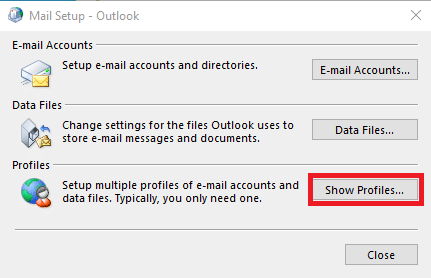
4. Dans la nouvelle boîte de dialogue Courrier, cliquez sur le bouton Ajouter….
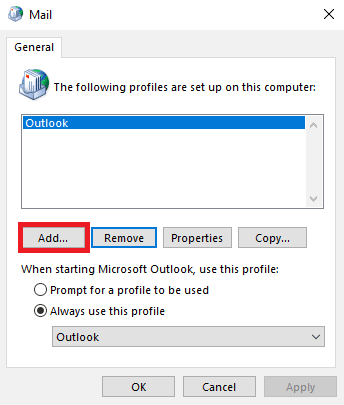
5. Nommez le profil sous Nom du profil et cliquez sur OK.
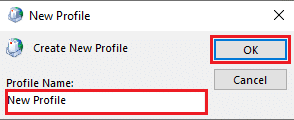
6. Sélectionnez Configuration manuelle ou types de serveurs supplémentaires et cliquez sur Suivant.
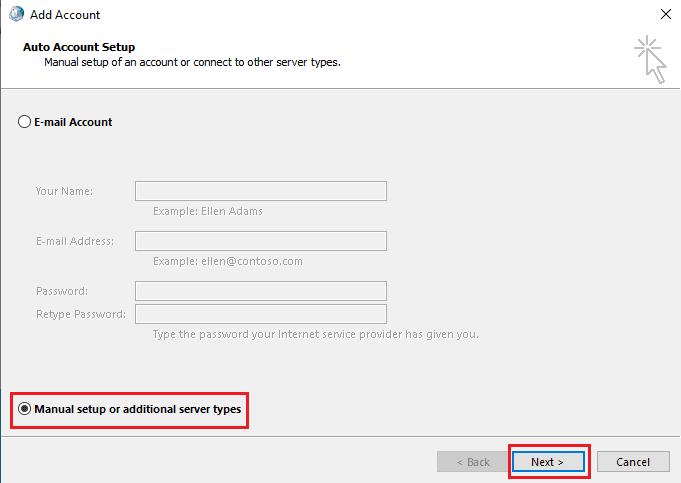
7. Sélectionnez POP ou IMAP et cliquez sur Suivant.
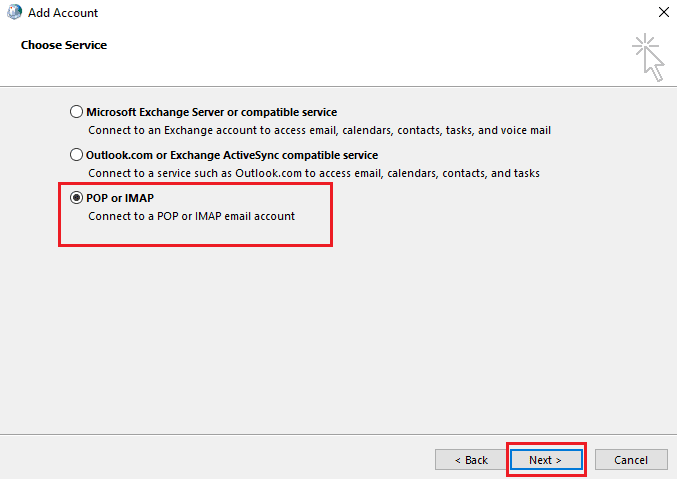
8. Entrez vos informations d’identification et sélectionnez le type de compte POP3.
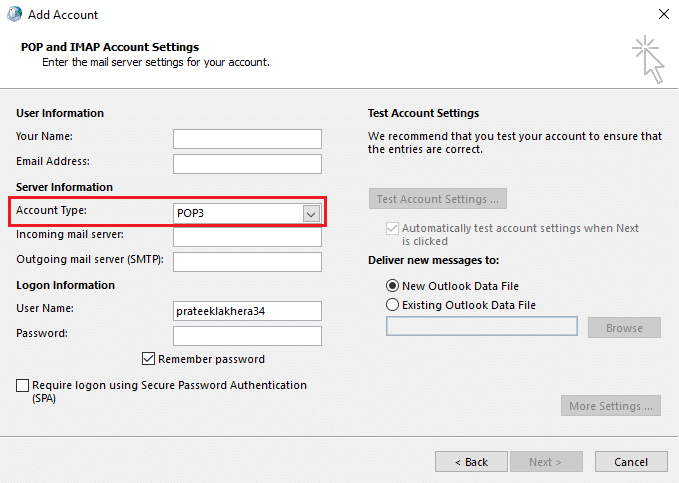
9. Enfin, cliquez sur Suivant et enregistrez ce profil.
Méthode 9 : activer l’authentification
Vous pouvez corriger diverses erreurs de messagerie sur Outlook en activant l’authentification, cependant, pour activer l’authentification, vous devrez apporter des modifications au registre Outlook. Suivez ces étapes pour activer l’authentification et corriger Actuellement impossible d’envoyer votre message sous Windows 10.
1. Appuyez simultanément sur les touches Windows + R pour ouvrir la boîte de dialogue Exécuter.
2. Ici, tapez notepad et cliquez sur OK pour lancer l’application Notepad.
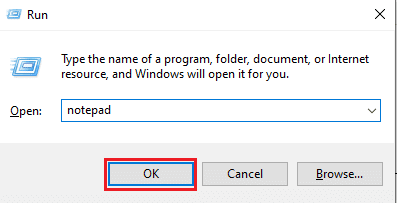
3. Maintenant, copiez et collez le texte suivant.
Windows Registry Editor Version 5.00 [HKEY_CURRENT_USERSoftwareMicrosoftExchange] "AlwaysUseMSOAuthForAutoDiscover"=dword:00000001 [HKEY_CURRENT_USERSoftwareMicrosoftOffice15.0Common] [HKEY_CURRENT_USERSoftwareMicrosoftOffice15.0CommonIdentity] "EnableADAL"=dword:00000001 "Version"=dword:00000001
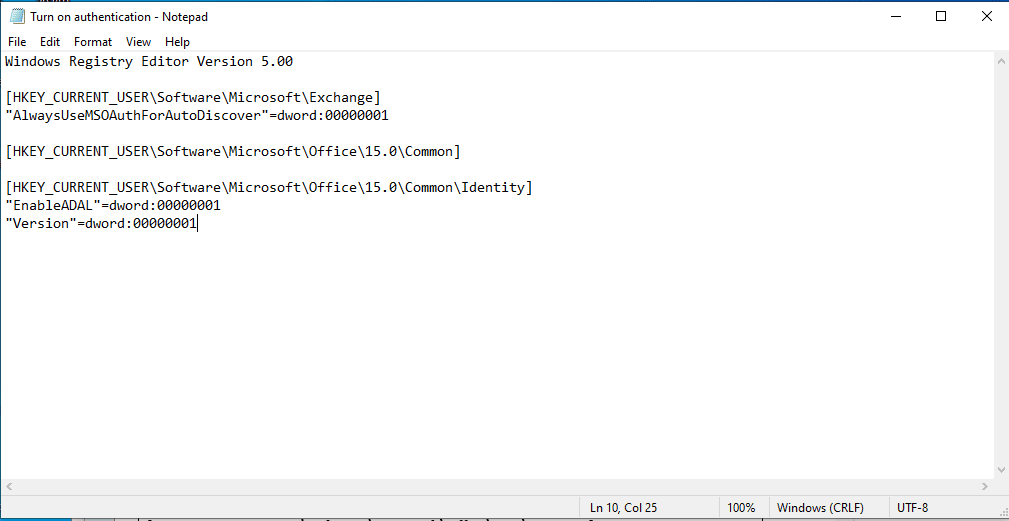
4. Ensuite, enregistrez le fichier Bloc-notes à l’emplacement de votre choix.
5. Au lieu de l’extension .txt, donnez l’extension .reg du fichier Bloc-notes.
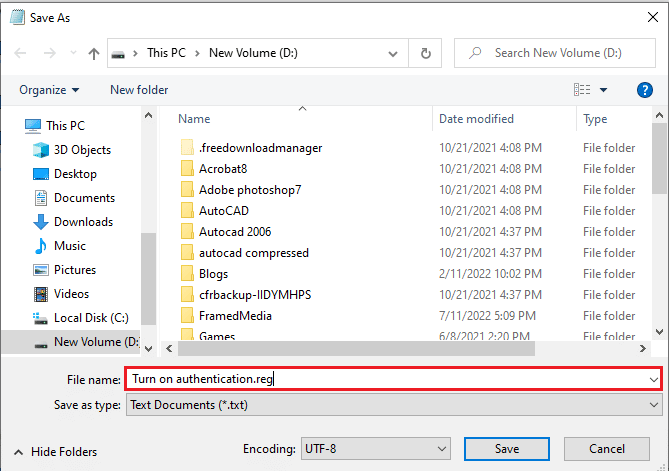
6. Fermez le Bloc-notes et appuyez simultanément sur les touches Windows + E pour ouvrir l’Explorateur de fichiers.
7. Localisez le fichier Bloc-notes et double-cliquez dessus.
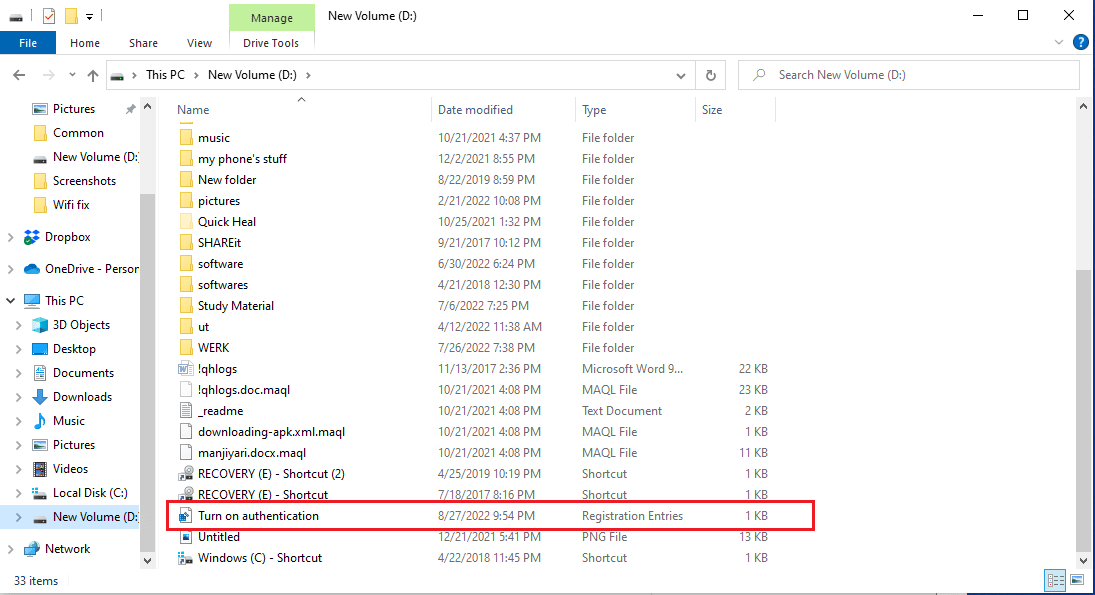
8. Cliquez sur Oui pour permettre à l’Éditeur du Registre d’apporter des modifications à votre appareil.
9. Encore une fois, cliquez sur Oui pour confirmer les modifications.
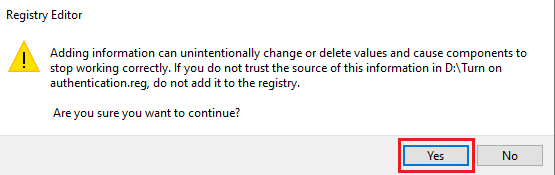
Vérifiez si Actuellement impossible d’envoyer votre message sur Windows 10 persiste ou non.
Méthode 10 : Réparer Outlook
Si aucune des méthodes mentionnées ci-dessus n’a fonctionné pour vous, le message d’erreur ne peut pas être envoyé maintenant, réessayez plus tard, un problème peut survenir à cause de votre programme Microsoft Outlook. Pour résoudre Outlook Web Access, le message ne peut pas être envoyé pour le moment avec le programme Microsoft Outlook, vous pouvez essayer de réparer Outlook.
1. Ouvrez l’application Panneau de configuration.
2. Définissez Afficher par > Catégorie, puis cliquez sur Désinstaller un programme.
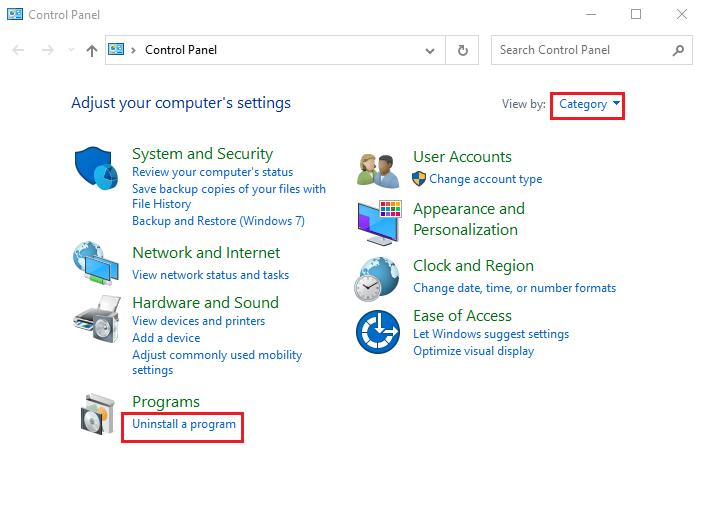
3. Localisez Microsoft Office Professionnel Plus 2013 et faites un clic droit dessus et cliquez sur Modifier.
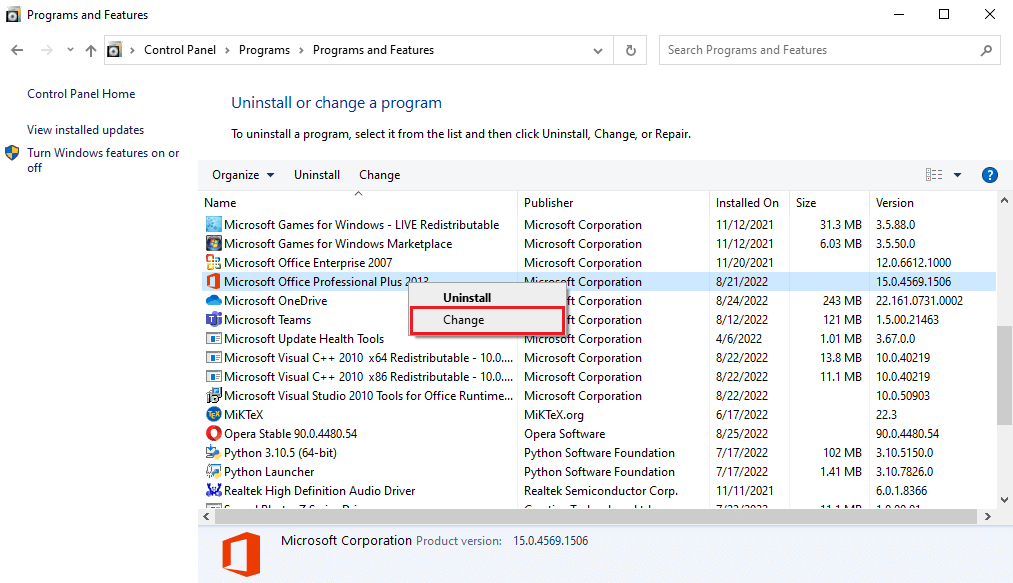
4. Accordez des autorisations à l’ordinateur.
5. Dans la fenêtre Microsoft Office, sélectionnez Réparer et cliquez sur Continuer.
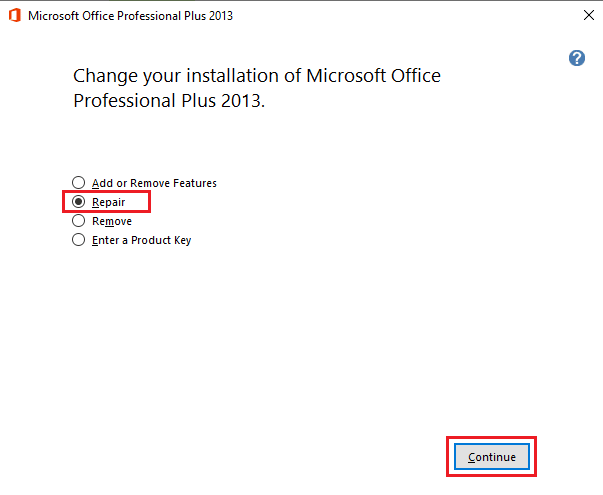
Foire aux questions (FAQ)
Q1. Pourquoi Outlook ne peut pas envoyer d’e-mails ?
Rép. Outlook nécessite une connexion Internet stable pour envoyer ou recevoir des e-mails, par conséquent, assurez-vous qu’il y a une bonne connexion Internet en place avant d’envoyer des e-mails via Outlook.
Q2. Puis-je ajouter un nouveau profil Outlook ?
Rép. Oui, vous pouvez ajouter un nouveau profil Outlook, vous pouvez utiliser l’utilitaire de messagerie du Panneau de configuration pour configurer un nouveau profil Outlook.
Q3. Quelles sont les causes de l’erreur Impossible d’envoyer un message sur Outlook ?
Rép. Une mauvaise connexion Internet et des adresses e-mail incorrectes sont quelques-unes des raisons courantes de l’erreur Impossible d’envoyer un message sur Outlook.
***
Nous espérons que ce guide vous a été utile et que vous avez pu corriger l’erreur actuellement impossible d’envoyer votre message sur Windows 10. Faites-nous savoir quelle méthode a le mieux fonctionné pour vous. Si vous avez des suggestions ou des questions, veuillez les partager dans la section des commentaires.